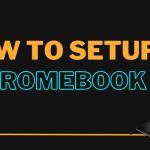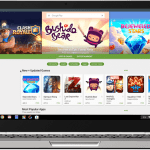Το Chromebook, όπως συμβαίνει με το όνομα, είναι μια συσκευή που αναπτύχθηκε από την Google και λειτουργεί με Chrome OS. Το Chrome OS είναι παρόμοιο με το λειτουργικό σύστημα Android, αλλά για υπολογιστές και φορητούς υπολογιστές. Παρόμοια με τα smartphone Android, πρέπει να ρυθμίσετε το Chromebook με τον λογαριασμό σας Google για να χρησιμοποιήσετε τη συσκευή. Στη διαδικασία εγκατάστασης, πρέπει να συνδέσετε το Chromebook στο WiFi και να ενεργοποιήσετε το Play Store χρησιμοποιώντας τον λογαριασμό σας Google.
Το περιεχόμενο αυτού του σεναρίου δημιουργείται αυστηρά για εκπαιδευτικούς σκοπούς. Η χρήση γίνεται με δική σας ευθύνη.
Πώς να ρυθμίσετε το Chromebook
1. Ενεργοποιήστε το Chromebook. Πατήστε το κουμπί Κλείδωμα στο πληκτρολόγιο του φορητού υπολογιστή. Στην περίπτωση ενός υπολογιστή Chromebook, συνδέστε όλες τις ενσύρματες συνδέσεις και ενεργοποιήστε τον υπολογιστή.
2. Από προεπιλογή, Αγγλικά Ηνωμένες Πολιτείες) θα επιλεγεί ως γλώσσα της συσκευής. Εάν θέλετε να αλλάξετε τη γλώσσα, κάντε κλικ στο Γλώσσα κουμπί και τροποποιήστε το.
3. Στη συνέχεια, πατήστε το Πάμε .
4. Θα εμφανιστεί η οθόνη Σύνδεση σε δίκτυο. Επιλέξτε το δικό σας Δίκτυο WiFi και κάντε κλικ στο Επόμενο κουμπί για να εισαγάγετε το Κωδικός πρόσβασης WiFi στο Chromebook αν χρειαστεί. Δεν μπορείτε να παραλείψετε τη διαδικασία, καθώς το Chromebook χρειάζεται διαδίκτυο για τη διαδικασία σύνδεσης.
5. Τώρα, εισάγετε το δικό σας Λογαριασμός Google στο πεδίο και κάντε κλικ στο Επόμενο κουμπί. Εάν δεν έχετε λογαριασμό Google, κάντε κλικ στην επιλογή Περισσότερες επιλογές για να δημιουργήσετε έναν νέο. Ωστόσο, σας προτείνουμε να δημιουργήσετε έναν νέο λογαριασμό στον υπολογιστή ή το smartphone σας και να συνδεθείτε με τον ίδιο λογαριασμό στο Chromebook σας.
7. Στη συνέχεια, εισαγάγετε τον κωδικό πρόσβασης για να συνδεθείτε στον λογαριασμό σας Google.
8. Για επιβεβαίωση, πρέπει να επαληθεύσετε τη διαδικασία σύνδεσης στον υπολογιστή ή το smartphone σας.
9. Μετά την επαλήθευση, κάντε κλικ στο Να λάβει μια περιήγηση για να γνωρίσετε τις δυνατότητες και τις επιλογές που είναι διαθέσιμες στο Chromebook.
10. Τώρα, μπορείτε να αρχίσετε να χρησιμοποιείτε το Chromebook.
Εάν θέλετε να ρυθμίσετε το Chromebook για ένα παιδί, μπορείτε να χρησιμοποιήσετε τα ίδια βήματα που αναφέρονται παραπάνω και ορίστε γονικούς ελέγχους στο HP Chromebook.
Πώς να επιταχύνετε το Chromebook σας
Πώς να χρησιμοποιήσετε το Chromebook
1. Αφού ολοκληρώσετε τη διαδικασία ρύθμισης, θα εμφανιστεί η αρχική οθόνη του Chromebook.
2. Στο κάτω μέρος, έχετε το Εαυτός μενού, όπου μπορείτε να χρησιμοποιήσετε εφαρμογές και υπηρεσίες που είναι διαθέσιμες στο Chromebook.
3. Το πρώτο κουμπί στο Εαυτός Το μενού είναι η Εφαρμογή εκκίνησης. Κάνοντας κλικ στο Εφαρμογή εκκίνησης θα ανοίξει το παράθυρο που μοιάζει με το πρόγραμμα περιήγησης Chrome, όπου μπορείτε να προσθέσετε και να αφαιρέσετε εφαρμογές στο Chromebook.
4. Κάντε κλικ στο Όλες οι εφαρμογές κουμπί για πρόσβαση σε όλες τις εφαρμογές και τα παιχνίδια που είναι διαθέσιμα στο Chromebook.
5. Για να καρφιτσώσετε μια εφαρμογή ή ένα παιχνίδι, κάντε δεξί κλικ πάνω της και επιλέξτε Καρφώστε στο ράφι.
6. Στην κάτω δεξιά γωνία, έχετε το Time, WiFi, Battery, Account και άλλα, παρόμοια με τους υπολογιστές Windows.
7. Κάνοντας κλικ στο λογαριασμός θα εμφανίσει επιλογές όπως Σύνδεση WiFi, Επίπεδο μπαταρίας, Σύνδεση Bluetooth, Ήχος, Λάμψη, Βοήθεια, Απενεργοποίησηκαι το Ρυθμίσεις μενού.
8. Στο μενού Ρυθμίσεις, μπορείτε αλλάξτε το φόντο του Chromebookανάλυση οθόνης και πολλά άλλα.
8. Κάντε κλικ στο εικονίδιο Βοήθειας (εικονίδιο ερωτηματικού) για να ανοίξετε τους οδηγούς χρήσης για το Chromebook.
9. Παρόμοια με τους υπολογιστές Windows και Mac, υπάρχουν πολλά διαθέσιμες συντομεύσεις στο Chromebook.
Πώς να αντιγράψετε και να επικολλήσετε σε ένα Chromebook
Συχνή ερώτηση
1. Πώς να ενεργοποιήσετε τη λειτουργία επισκέπτη στο Chromebook;
Για να ενεργοποιήσετε τη Λειτουργία επισκέπτη στο Chromebook σας, επιλέξτε το Περιήγηση ως επισκέπτης επιλογή από την οθόνη σύνδεσης αντί να κάνετε κλικ στο λογαριασμό σας.